บีบอัดวิดีโอเพื่อลดขนาดโดยใช้ Simple Video Compressor
ไฟล์ วิดีโอ(Video)มักมีขนาดใหญ่และใช้พื้นที่บนดิสก์เป็นจำนวนมาก ที่สำคัญกว่านั้น หากไฟล์วิดีโอเป็นไฟล์ดิบและถูกถ่ายโดยไม่ได้ประมวลผลจากกล้อง ไฟล์นั้นอาจมีขนาดที่ใหญ่กว่านั้นอีก ไฟล์ วิดีโอ(Video)สามารถบีบอัดได้ในระดับหนึ่ง แต่คุณสูญเสียคุณภาพหากคุณบีบอัดวิดีโอเป็นจำนวนมาก การหาสมดุลที่สมบูรณ์แบบระหว่างการบีบอัดและคุณภาพคือสิ่งที่ต้องการเป็นส่วนใหญ่ ในโพสต์นี้ เราได้กล่าวถึงเครื่องมือที่เรียกว่า ' Simple Video Compressor ' ที่ให้คุณลดขนาดไฟล์วิดีโอของคุณผ่านGUIอย่าง ง่าย
คอมเพรสเซอร์วิดีโออย่างง่าย
ตามชื่อของมัน เครื่องมือนี้ใช้งานง่ายมาก มันมี UI ที่เรียบง่ายและการดำเนินงานที่เข้าใจง่าย เครื่องมือนี้เป็นเครื่องรับบริจาคและในขณะที่ติดตั้งอาจขอให้คุณติดตั้งเนื้อหาที่ได้รับการสนับสนุนบางส่วน คุณสามารถข้ามไปได้
ในการเริ่มต้น คุณต้องเพิ่มวิดีโอที่คุณต้องการบีบอัด คุณสามารถเพิ่มวิดีโอได้หลายรายการหรือทั้งโฟลเดอร์ นอกจากนี้ คุณสามารถนำเข้าวิดีโอโดยใช้ข้อความCSVหรือไฟล์ excel คุณลักษณะนี้สามารถช่วยคุณได้หากคุณได้จัดทำดัชนีไฟล์วิดีโอในไฟล์ข้อความแล้ว
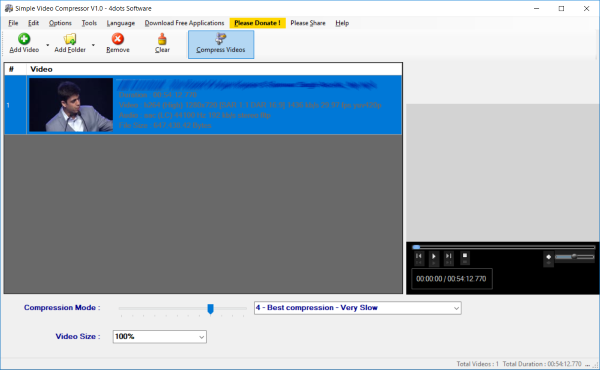
บีบอัดวิดีโอเพื่อลดขนาด
เมื่อเพิ่มวิดีโอแล้ว คุณสามารถตรวจสอบได้โดยการอ่านรายละเอียดหรือโดยใช้โปรแกรมเล่นวิดีโอทางด้านขวา ตอนนี้คุณสามารถเลือกโหมดการบีบอัดได้ตามความต้องการของคุณ ตัวเลื่อนระดับ 12 สามารถปรับเพื่อเลือกการบีบอัดและคุณภาพร่วมกันได้ หรือคุณสามารถใช้เมนูแบบเลื่อนลงเพื่อเลือกระดับการบีบอัดได้ จำไว้ว่า(Remember)ยิ่งระดับการบีบอัด ยิ่งลดคุณภาพลง
เมนูแบบเลื่อนลง ' ขนาดวิดีโอ(Video Size) ' ให้คุณปรับขนาดวิดีโอโดยระบุเปอร์เซ็นต์ที่แน่นอน คุณสามารถปรับขนาดวิดีโอของคุณได้อย่างง่ายดายหากต้องการโพสต์บนโซเชียลมีเดียหรือแพลตฟอร์มอื่นๆ
เมื่อคุณปรับระดับการบีบอัดเสร็จแล้ว คุณสามารถกด F6 หรือปุ่ม ' บีบอัดวิดีโอ(Compress Videos) ' เพื่อเริ่มการบีบอัด การบีบอัดอาจใช้เวลานานขึ้นขึ้นอยู่กับระดับการบีบอัด แถบความคืบหน้าช่วยให้คุณมีแนวคิดเกี่ยวกับความคืบหน้าทั้งหมด และโปรแกรมจะแสดงเวลาที่เหลือจนกว่าจะเสร็จสิ้น คุณสามารถหยุดการบีบอัดชั่วคราวและกลับมาทำงานต่อได้ทุกเมื่อที่ต้องการ
เครื่องมือนี้ยังทำงานร่วมกับเมนูคลิกขวาของWindows Explorerได้เป็นอย่างดี คุณสามารถคลิกขวาที่วิดีโอและเลือก ' บีบอัดด้วย Simple Video Compressor(Compress with Simple Video Compressor) ' การบีบอัดจะเริ่มขึ้นสำหรับไฟล์ที่เลือก
Simple Video Compressorยังสามารถใช้เพื่อรวมวิดีโอต่าง ๆ เข้าด้วยกัน สิ่งที่คุณต้องทำคือเปิดกล่องโต้ตอบเข้าร่วมไฟล์และป้อนเส้นทางไปยังไฟล์ที่จะเข้าร่วม
เครื่องมือนี้นำเสนอการปรับแต่งอื่นๆ ที่หลากหลายเช่นกัน คุณสามารถตั้งค่าไฟล์เอาต์พุตด้วยตนเองหรือระบุรูปแบบสำหรับไฟล์เอาต์พุต นอกจากนี้ คุณยังสามารถระบุโฟลเดอร์เอาต์พุตและการดำเนินการที่จะดำเนินการได้หากมีไฟล์อยู่แล้ว
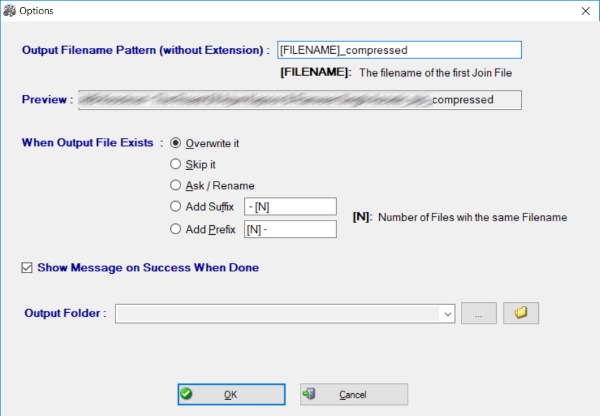
นอกจากนั้น คุณยังสามารถเลือกการดำเนินการที่ควรทำเมื่อการบีบอัดไฟล์เสร็จสิ้น เครื่องมือนี้มีการดำเนินการต่างๆ เช่นShutdown , Sleep , Logout , Explore output file เป็นต้น
Simple Video Compressorเป็นสิ่งที่ต้องมีหากคุณบีบอัดวิดีโอจำนวนมาก มันทำในสิ่งที่พูดและทำงานให้สำเร็จ เป็นเครื่องมือที่เรียบง่ายและเป็นพื้นฐาน มีชุดวิดีโอมากมาย แต่ถ้าคุณกำลังมองหาบางอย่างที่จะบีบอัดวิดีโอ เครื่องมือนี้อาจเป็นเครื่องมือนี้
คลิกที่นี่(here)(here)เพื่อดาวน์โหลดSimple Video Compressor คุณอาจต้องการดูเครื่องมือเหล่านี้เพื่อลดขนาดไฟล์วิดีโอทั้ง(reduce Video file size)แบบออนไลน์และออฟไลน์
เคล็ดลับ : (TIP)ตัวปรับแต่งคุณภาพ(Quality Modifier) MP3 สามารถช่วยให้คุณลดขนาดไฟล์ MP3(reduce MP3 file size)ได้
Related posts
Caesium Image Compressor: Optimize & Compress Images ไม่เกิน 90%
Convert AVCHD ถึง MP4 การใช้ตัวแปลงเหล่านี้ฟรีสำหรับ Windows 10
Create AN AVI video จาก Image ไฟล์โดยใช้ MakeAVI สำหรับ Windows
Syncplay: ชมภาพยนตร์ในซิงค์กับเพื่อน ๆ ทั่วโลก
ฟรี PDF Compressor เพื่อลดขนาด PDF file ใน Windows 10
Best ฟรี Barcode Scanner software สำหรับ Windows 10
Best Software & Hardware Bitcoin Wallets สำหรับ Windows, IOS, Android
ลบข้อมูลของคุณดังนั้นไม่มีใครสามารถกู้คืนได้ด้วย OW Shredder
Convert YouTube ถึง MP3 ใช้ฟรี software or online converters
แก้ไข, Add, Remove รายการจาก New Context Menu ใน Windows 10
วัด Local Area Network speed กับ LAN Speed Test tool
วิธีการบันทึก Webcam Video บน Windows 10
Download, Save, Play วิดีโอจาก Cache ใช้ VideoCacheView
Best ฟรี Video Conferencing software สำหรับ Windows 10
วิธีการสลับฮาร์ดดิสก์ไดรฟ์ใน Windows 10 กับ Hot Swap
Lightworks เป็น video creation software ที่สมบูรณ์สำหรับ Windows 10
Ashampoo WinOptimizer เป็นซอฟต์แวร์ฟรีที่จะเพิ่มประสิทธิภาพ Windows 10
HardLink Shell Extension: Create Hardlinks, Symbolic Links, Junctions
IconRestorer, Save, Restore, Manage
VirtualDJ เป็น Virtual DJ software ฟรีสำหรับ Windows 10 PC
